Sejak zaman dahulu, TV menjadi salah satu media Fikrirasy.ID di rumah. TV bisa digunakan untuk menonton jenis acara apa pun di berbagai saluran. Kini kamu juga bisa menikmati beragam Fikrirasy.ID melalui TV IndiHome. Namun, kamu harus mengetahui cara setting TV IndiHome terlebih dahulu ya.
Apa kelebihan atau manfaat menggunakan TV IndiHome? Fitur apa saja yang ada di TV IndiHome? Apa itu STB TV IndiHome? Bagaimana cara setting TV IndiHome dengan mudah?
Jawaban dan penjelasan lengkap mengenai pertanyaan di atas dapat ditemukan dengan membaca artikel di bawah ini. Ya, artikel ini akan membahas lebih dalam tentang TV IndiHome dan cara setting TV IndiHome dengan mudah, sehingga bisa kamu lakukan sendiri di rumah.
Kenapa Harus Menggunakan TV IndiHome?

IndiHome merupakan penyedia layanan internet yang memiliki banyak pengguna. Selain itu, IndiHome juga menyediakan layanan TV kebel interaktif. Berbeda dari TV kabel lainnya, TV IndiHome memiliki banyak manfaat.
Berikut ini beberapa manfaat yang dimiliki TV IndoHome, yaitu:
- Tayangan TV memiliki tampilan gambar dengan kualitas terbaik.
- Dapat menjangkau lebih banyak channel.
- Semua program TV berupa siaran eksklusif yang terbaru atau selalu update.
- Memiliki beragam fitur Fikrirasy.ID.
- Lebih hemat kuota internet menggunakan IndiHome.
- Harga lebih terjangkau.
- Mudah cara setting atau pengaturannya.
Semua kelebihan yang dimiliki TV IndiHome di atas merupakan alasan kenapa kamu harus menggunakannya di rumah. Ya, karena semua kelebihan yang dimiliki TV IndiHome akan memberikan kemudahan dan kenyamanan bagi setiap pelanggannya.
Berbagai Fitur di TV IndiHome
Seperti yang sudah dibahas sebelumnya, TV IndiHome dilengkapi dengan berbagai fitur tambahan untuk memberikan kemudahan bagi penggunanya.
Apa saja fitur yang ada di TV IndiHome? Berikut ini informasi lengkap tentang fitur yang bisa diakses menggunakan TV IndiHome, yaitu:
1. Fitur Playback, Pause, and Rewind

Fitur Fikrirasy.ID yang satu ini dapat digunakan untuk memutar dan menonton kembali tayangan TV yang sudah tayang hingga 7 hari sebelumnya.
Kamu juga bisa menggunakan fitur Pause dan Rewind ketika sedang menonton tayangan tersebut.
2. Fitur TV Storage

Selain playback, pause, and rewind, ada juga fitur Fikrirasy.ID lainnya pada IndiHome TV yaitu fitur TV Storage. Fitur ini bisa digunakan untuk menyimpan rekaman acara atau tayangan kesukaan. Rekaman yang bisa disimpan kurang lebih bisa mencapai 240 menit untuk kualitas tampilan HD.
Kamu juga bisa menyimpan rekaman tayangan hingga 600 menit jika tayangan tersebut memiliki kualitas tampilan SD.
Jika masih belum cukup, maka lakukan upgrade storage IndiHome hingga mencapai 10 GB. Wah penyimpanannya cukup besar ya!
3. Fitur TV on Demand

TV on Demand merupakan fitur Fikrirasy.ID yang dimiliki TV IndiHome. Fungsi fitur ini adalah menayangkan ulang tayangan atau acara live TV tertentu. Tentunya tayangan yang bisa diulang hanya pada rentang waktu satu minggu ke belakang.
Fitur ini sangat bermanfaat jika kamu tidak sempat menonton acara live TV karena kesibukan yang padat.
4. Fitur Video on Demand

Fitur Fikrirasy.ID selanjutnya adalah video on demand. Fungsinya adalah mengontrol atau memilih program video yang ingin kamu tonton. Nah, gunakan fitur ini untuk memilih berbagai program video kesukaan ya.
5. Fitur Karoke

Fitur yang satu ini pasti disukai banyak orang. Ya, kamu dan teman-teman bisa menggunakannya untuk mengadakan karoke di rumah. Wah, kegiatan ini sangat cocok untuk menghilangkan rasa bosan dan penat karena aktivitas sehari-hari.
Kamu bisa menggunakan fitur karoke untuk mengurangi atau menambah lagi di playlist yang dibuat sendiri.
6. Fitur UseeTV Go
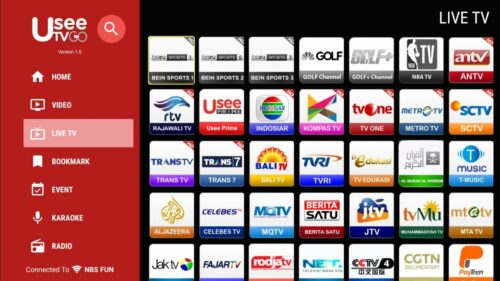
Fitur Fikrirasy.ID paling baru yang dikeluarkan IndiHome bernama UseeTV Go. Fitur ini berupa aplikasi yang bisa diunduh di smartphone. Kamu bisa menikmati tayangan TV IndiHome dan berbagai konten premium lainnya melalui aplikasi ini.
Ya, kamu bisa mengakses aplikasi UseeTV Go di mana saja dan kapan saja. Pastinya akan sangat menyenangkan, bukan?
Apa itu STB TV IndiHome?

STB merupakan singkatan dari Set Top Box. Sebagai layanan penyedia internet terbaik, IndiHome juga memiliki STB dengan memiliki fungsi untuk mengatur saluran TV sesuai kebutuhan.
Selain itu, STB IndiHome memungkinkan penggunanya untuk menonton TV lokal maupun TV Berbayar.
STB IndiHome juga bisa digunakan untuk mengubah TV menjadi Smart TV menggunakan Android TV custom. Ya, dengan menggunakan STB, maka TV bisa digunakan seperti HP Android.
Keunikan lainnya yaitu STB IndiHome memiliki AppStore bernama UseeTV Store. Kamu bisa menggunakan AppStore ini untuk mengunduh beragam aplikasi, seperti YouTube.
Instalasi atau pemasangan STB dan cara setting-nya biasanya dilakukan di awal langsung oleh petugas Telkom. Jika kini STB belum terpasang, maka coba hubungi pihak Telkom secara langsung.
Namun, sebenarnya STB IndiHome bisa dipasang dan di-setting sendiri di rumah. Cara setting STB akan dijelaskan lebih lanjut di artikel ini.
Bagaimana Cara Setting STB IndiHome?
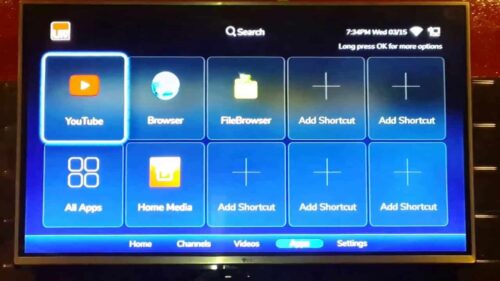
STB IndiHome memang memiliki banyak manfaat dan fungsi terutama dalam mengakses internet dengan cepat. Semua manfaat dan fungsinya dapat digunakan jika STB sudah diatur atau setting dengan baik.
Cara setting STB IndiHome ada dua cara, yaitu dengan menggunakan kabel LAN dan tanpa menggunakan kabel LAN.
Bagaimana cara setting STB IndiHome menggunakan kabel LAN?
- Pertama, buka browser menggunakan komputer atau laptop.
- Kemudian masuk ke URL 192.168.1.1. URL ini bisa digunakan jika kamu menggunakan model ZTE. Ya, masing-masing modem memang biasanya memiliki URL berbeda-beda.
- Login terlebih dahulu menggunakan akun yang sudah terdaftar.
- Pilih “Network”.
- Klik “DHCP Port Service”. Aktifkan dengan memberi tanda centang di pilihan “LAN 4”.
- Kemudian, klik “DHCP Mode”. Jangan lupa pilih Port “LAN 4” dan SHCP Mode Internet.
- Setelah itu, coba aktifkan modem, STB, dan TV IndiHome.
- Hubungkan STB port WAN dengan Modem di port LAN 4.
- Kemudian, hubungkan STB dengan TV IndiHome menggunakan kabel HDMI atau kabel RCA.
- Tekan tombol “Power” yang berwarna merah.
- Ambil remote TV IndiHome dan tekan “Set”.
- Masukkan password 6321.
- Lakukan setting koneksi. Langkah pertama pilih DHCP. Setelah itu masukkan nomor internet pada kolom rekening dan kata sandi. Jika tidak bisa, coba langsung hubungi Call Center IndiHome. Selanjutnya, klik Ok.
- Pilih “Sistem Informasi”.
- Klik “Network Info”.
- Pastikan di bagian IP muncul 10.x.x.x. Jika kode tersebut muncul, maka setting berhasil dilakukan. Namun, apabila muncul IP 192.168.x.x, maka artinya setting gagal atau belum berhasil.
- Selain itu, akan muncul menu EPG yang menandakan layanan Unicast berhasil.
Bagaimana Cara Setting TV IndiHome?

TV IndiHome di rumah bisa berfungsi dengan baik apabila sudah terpasang dan di-setting dengan benar. Selain petugas Telkom yang bisa melakukan setting, ternyata kamu juga bisa melakukan berbagai setting atau pengaturan sendiri.
Tentunya sebelum melakukan setting, kamu harus mencari informasi yang tepat dan memahaminya agar tidak salah. Lalu, bagaimana cara setting TV IndiHome dengan tepat dan mudah? Pelajari dan gunakan cara di bawah ini ya!
1. Cara Setting TV IndiHome untuk UseeTV dan Internet menggunakan STB
Layanan internet melalui Wi-Fi IndiHome bisa digunakan untuk browser dengan kualitas kecepatan yang baik. Selain itu, layanan dari IndiHome ini juga bisa digunakan untuk menonton berbagai acara di TV IndiHome.
Namun, kamu harus sering ganti-ganti layanan atau koneksi untuk mengakses TV IndiHome dan internet biasa. Hal ini akan sangat merepotkan dan memakan banyak waktu. Ya, tidak efektif dan efisien.
Kamu hanya perlu menggunakan STB untuk mengatasi masalah tersebut. Bagaimana cara mengaturnya?
- Buka browser menggunakan laptop atau komputer.
- Setelah itu, masuk ke URL sesuai dengan modem yang digunakan.
- Klik “WAN” untuk mengubah pengaturan.
- Pilih “IP TV”.
- Aktifkan “Enable WAN” dan “Enable VLAN”.
- Pada bagian binding options pilih “LAN 4”.
- Klik “Apply”.
- Buka menu “Network Application”.
- Pilih “Yes” pada bagian “Enable IGMP”.
- Pilih “Snooping” pada bagian “IGMP Mode”.
- Klik “Apply”.
- Sambungkan LAN 4 di STB IndiHome dengan kabel LAN lainnya.
- Kemudian pilih menu “UseeTV”.
- Klik “Setting”.
- Pastikan terlebih dahulu bahwa internet sudah terhubung dengan TV.
- Setelah itu, STB IndiHome bisa terhubung dengan internet maupun TV IndiHome.
2. Cara Setting TV IndiHome untuk Menambah Aplikasi YouTube
Seperti yang sudah dijelaskan sebelumnya bahwa STB TV IndiHome memiliki AppStore sendiri yang disebut UseeTV Store. AppStore ini bisa digunakan untuk mengunduh beragam aplikasi termasuk YouTube.
Bagaimana cara setting YouTube di TV IndiHome? Berikut ini penjelasan lebih lengkapnya!
- Buka “Apps”.
- Kemudian pilih “All-Apps”.
- Setelah itu klik “UseeTV Store”.
- Cari dan pilih “YouTube”.
- Jika sudah menemukannya, maka selanjutnya klik “Instal”.
- Beberapa saat kemudian, kamu sudah bisa membuka dan menonton berbagai video di YouTube menggunakan TV IndiHome.
3. Cara Instal Aplikasi Remote untuk UseeTV IndiHome
Selain menggunakan remote untuk mengatur TV IndiHome atau UseeTV, ternyata kamu bisa menggunakan aplikasi remote lho. Ya, aplikasi ini bisa diunduh di smartphone, sehingga mengatur TV bisa dilakukan melalui smartphone.
Bagaimana cara mengatur TV IndiHome melalui HP? Caranya sangat mudah yaitu dengan download aplikasi remote TV. Berikut ini beberapa tahapannya, yaitu:
- Pertama, pastikan dulu STB IndiHome sudah terhubung dengan Wi-Fi.
- Buka smartphone.
- Download atau download aplikasi remote TV pada UseeStore.
- Buka aplikasi tersebut.
- Kemudian, masukkan nama TV.
- Setelah itu, tekan “Generate Code”.
- Masukkan 4 digit kode verifikasi pada aplikasi remote apps UseeTV.
- Aplikasi tersebut pun sudah bisa digunakan.
4. Cara Setting TV IndiHome untuk Menambah Channel TV
Pelanggan TV kabel pada zaman dahulu harus menghubungi provider terlebih dulu jika ingin menambahkan channel TV. Setelah itu, transaksi pembayarannya juga hanya bisa dilakukan melalui ATM atau minimarket.
Namun, sekarang cara menambah channel pada TV kabel bisa dilakukan dengan mudah secara online.
Pelanggan layanan TV kabel IndiHome tentunya juga bisa menambah beragam channel dengan cara yang sangat mudah. Bagaimana cara menambah channel pada TV IndiHome?
- Buka browser apa pun melalui laptop/ komputer/ smartphone.
- Buka website resmi IndiHome di indihome.co.id.
- Login menggunakan akun yang sudah terdaftar.
- Pilih menu “Produk”.
- Klik “TV”.
- Pilih “Minipack Channel TV”.
- Cari channel yang didinginkan pada kotak “Cari Channel”.
- Selain itu, ada juga beberapa paket lainnya yang tersedia dalam berbagai harga. Biaya berlangganan tambahan channel ini dihitung setiap bulan.
- Klik channel atau paket channel yang kamu inginkan.
- Pilih “Mulai Berlangganan”.
- Lakukan pembayaran biaya pembayaran menggunakan salah satu metode pembayaran.
- Setelah itu, tambahan channel baru sudah bisa kamu nikmati di rumah.
Selain menggunakan website, cara menambah channel TV IndiHome juga bisa dilakukan dengan mudah melalui aplikasi. Kamu bisa mengunduh aplikasi MyIndiHome untuk menambah channel.
Ada juga aplikasi lainnya yang bisa digunakan untuk menambah channel IndiHome, misalnya Tokopedia. Bagaimana caranya?
- Buka aplikasi Tokopedia dan login menggunakan akun yang sudah terdaftar. Jika belum mempunyai akun, maka silakan lakukan registrasi atau pendaftaran terlebih dahulu.
- Pilih “Top-Up & Tagihan”.
- Setelah itu pilih “Upgrade Internet & TV”.
- Klik “IndiHome” sebagai penyedia layanan.
- Masukkan nomor pelanggan.
- Setelah itu, ada berbagai macam paket yang berisi beragam channel tambahan.
- Pilih salah satu paket tersebut.
- Pada bagian bawah akan muncul “Total Pembayaran”.
- Klik “Lanjut”.
- Kamu bisa menambahkan kode promo, kupon, atau voucher.
- Pilih metode pembayaran yang memudahkan.
- Klik “Bayar”.
- Lakukan pembayaran sesuai metode yang dipilih.
- Beberapa saat kemudian akan muncul pemberitahuan bahwa transaksi telah berhasil dilakukan.
- Kamu bisa menikmati berbagai channel tambahan di TV IndiHome.
5. Cara Berlangganan Hybrid Box (STB) Tambahan dan PLC dari IndiHome
Hybrid Box (STB) tambahan dan PLC merupakan layanan atau produk baru dari IndiHome. And abisa menggunakannya untuk menonton berbagai tayangan kesukaan di TV Indihome dalam waktu bersamaan.
Layanan ini juga menyediakan PLC. Perangkat ini dapat digunakan untuk mengurangi pemasangan kabel.
Kamu bisa menikmati layanan ini dengan membayar Rp 100.000 setiap bulan tanpa ada biaya pemasangan. Tarif ini belum termasuk PPN sebesar 10% ya.
Cara berlangganan bisa dilakukan melalui aplikasi MyIndiHome.
- Instal aplikasi MyIndiHome di smartphone.
- Login menggunakan akun yang sudah terdaftar.
- Klik “Beli” pada “Beranda”.
- Pilih “Add On”.
- Setelah itu, klik “STB Tambahan”.
- Masukkan atau pilih nomor IndiHome.
- Setelah itu, klik “Berlangganan”.
- Kemudian akan muncul informasi tagihan biaya di halaman Checkout.
- Lakukan konfirmasi pada syarat dan ketentuan yang berlaku.
- Klik “Berlangganan”.
- Masukkan kode OTP yang dikirimkan ke SMS. Kode ini digunakan untuk melakukan verifikasi.
- Setelah itu Hybrid Box (STB) Tambahan sudah berhasil kamu aktifkan.
Setting TV IndiHome bisa dengan mudah dilakukan sendiri di rumah asalkan kamu mengikuti setiap langkahnya dengan tepat. Jika setting tidak berhasil, maka coba ulangi caranya sekali lagi dan jangan sampai ada langkah terlewat atau salah.
IndiHome memang selalu berusaha memberikan layanan terbaik untuk setiap penggunanya. Oleh karena itu, jika kamu masih mengalami kendala atau masalah lainnya dalam menggunakan layanan tersebut, maka coba langsung hubungi Call Center IndiHome ya.
Layanan Call Center IndiHome siap membantu setiap pelanggan kapan saja lho!
Lihat Juga :
Terimakasih Ya sudah membaca artikel 5 Cara Setting TV IndiHome (UseTV & STB TV) Mudah!! Dari Situs Fikrirasy ID




